
System operacyjny Windows, jako bardzo złożone oprogramowanie, podlega różnym rodzajom awarii. Niektóre problemy stają się prawdziwymi problemami niedoświadczonych użytkowników. Będziemy poświęcić ten materiał, aby wyeliminować błąd z kodem 0x80004005.
Błąd 0x80004005
Najczęściej, ta awaria występuje, gdy system Windows jest aktualizowany, ale niektórzy użytkownicy stoją przed nią i próbując utworzyć obraz dysku optycznego, zmieniając atrybuty plików lub wyjście do sieci globalnej z lokalnego. Następnie przeanalizujemy najczęstsze przyczyny błędu i wyeliminujemy je.Przyczyna 1: program antywirusowy
Antywirusy utworzone przez deweloperów osób trzecich często mogą zachowywać się w systemie jako prawdziwych chuliganów. Na przykład pliki systemowe mogą być blokowane jako podejrzane. Możesz rozwiązać problem, wyłączając program lub ponownie go zainstalować. TRUE, jeden podwodny kamień leży tutaj: Jeśli podczas instalowania nie ma problemów, nie wystąpi, usuwanie może powodować trudności. W poniższym artykule możesz (potrzebujesz) przeczytaj, jak to zrobić dobrze.

Czytaj więcej: Usuwanie antywirusów z komputera
Powód 2: Nieprawidłowe ustawienia zapory ogniowej
Okna zapory jest wywoływane, aby chronić nasz komputer z różnych zagrożeń sieciowych, ale nie zawsze jest prawidłowo. Istnieją dwie opcje: Uruchom ponownie i skonfiguruj odpowiednią usługę i wyłączając reguły połączeń przychodzących. Należy pamiętać, że działania te mogą tymczasowo zapisać nas z problemu. Jeśli po pewnym czasie pojawi się błąd, a następnie, niestety musisz ponownie zainstalować okna. Możesz oczywiście całkowicie wyłączyć zaporę, ale znacznie zmniejszy bezpieczeństwo systemu.
Innym ostrzeżeniem: Jeśli korzystasz z programu antywirusowego, opcja z ustawieniem usługi nie jest odpowiednia dla Ciebie, ponieważ może to spowodować konflikt wniosków, wprowadzając różne problemy. Ponieważ usługa jest zatrzymana, wówczas reguły nie mogą być wyłączone, zatem przejdź do następujących metod.
Ustawienia serwisowe.
- Otwórz ciąg "Uruchom" za pomocą kluczy Win + R i wprowadź polecenie w polu "Otwórz".
Usługi.msc.
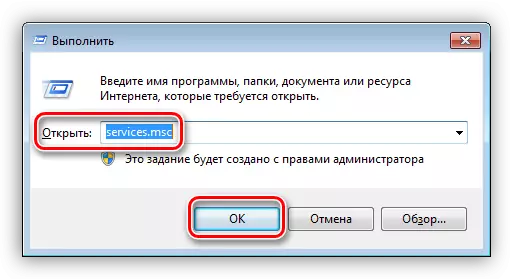
- Szukamy w liście serwisowej Zapory systemu Windows i spójrz na typ startup. Jeśli różni się od "automatycznie", będziesz musiał skonfigurować.
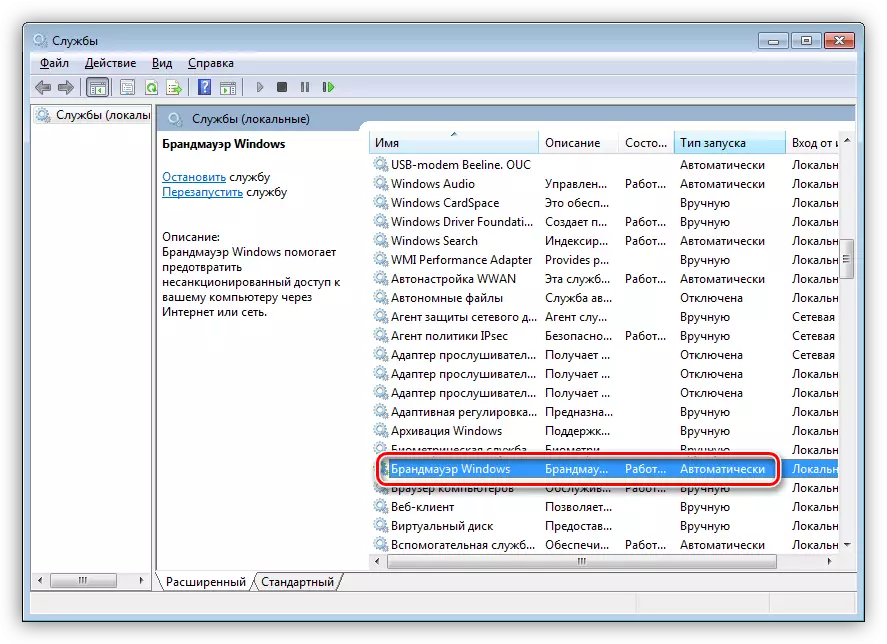
- Kliknij dwukrotnie Usługa i na określonej liście rozwijanej, wybierz odpowiednią wartość, a następnie kliknij "Zastosuj" i zamknij okno Właściwości.
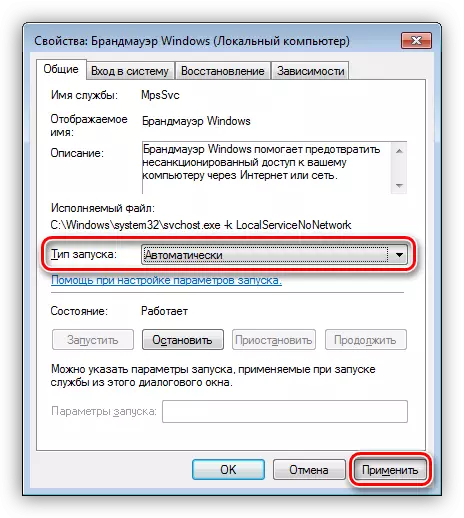
- Następnie musisz ponownie uruchomić usługę. Konieczne jest, aby to zrobić w przypadku, gdy ustawienie typu start nie był potrzebny. Odbywa się to, naciskając referencje pokazane na poniższym obrazku.
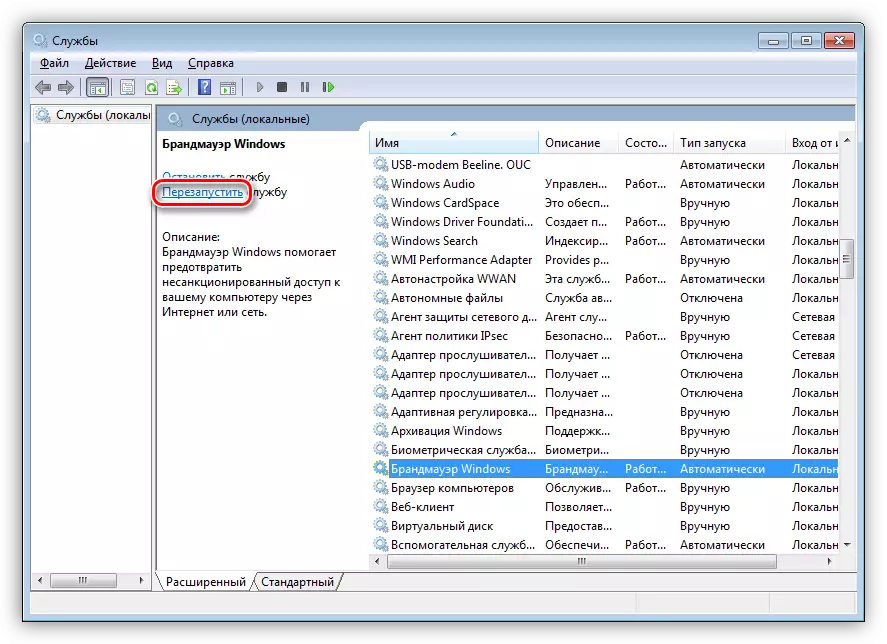
Wyłącz zasady
- Idziemy do "Panel sterowania" i otworzymy sekcję Ustawienia zapory.
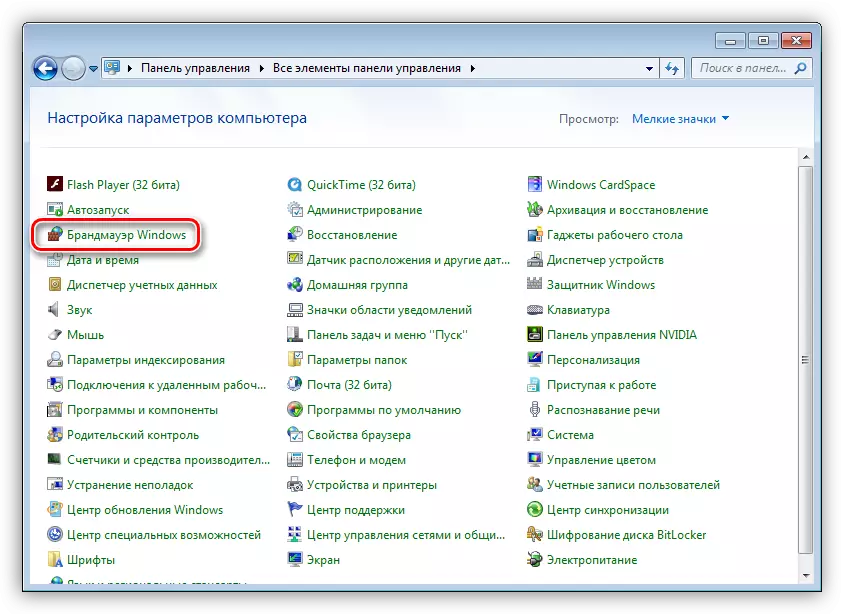
- Kliknij link "Parametry zaawansowane".
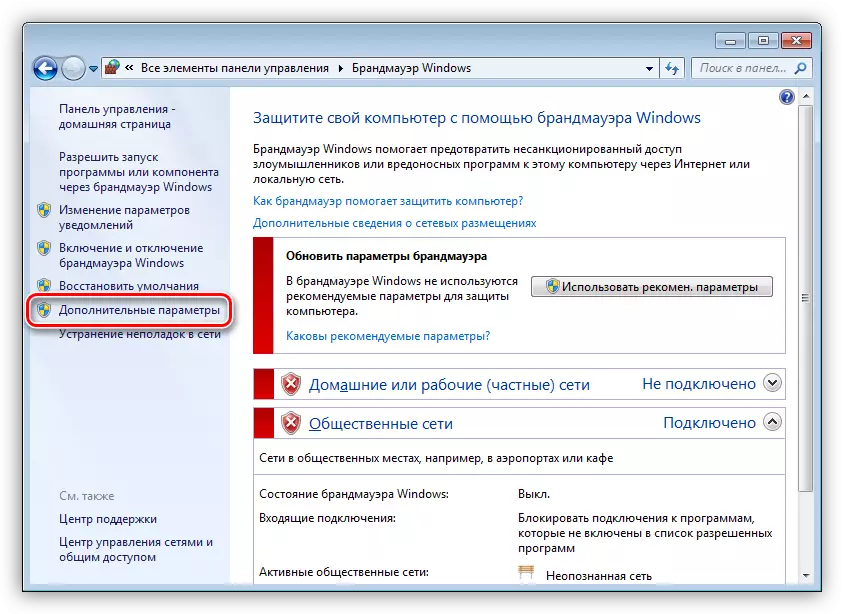
- Przełączamy na kartę z ustawieniami połączeń przychodzących, wybierz pierwszą regułę, a następnie przewiń w dół listy, przesuń klamry i kliknij ostatni. Dzięki tej akcji przydzielamy wszystkie pozycje, a następnie naciśnij przycisk "Wyłącz regułę".
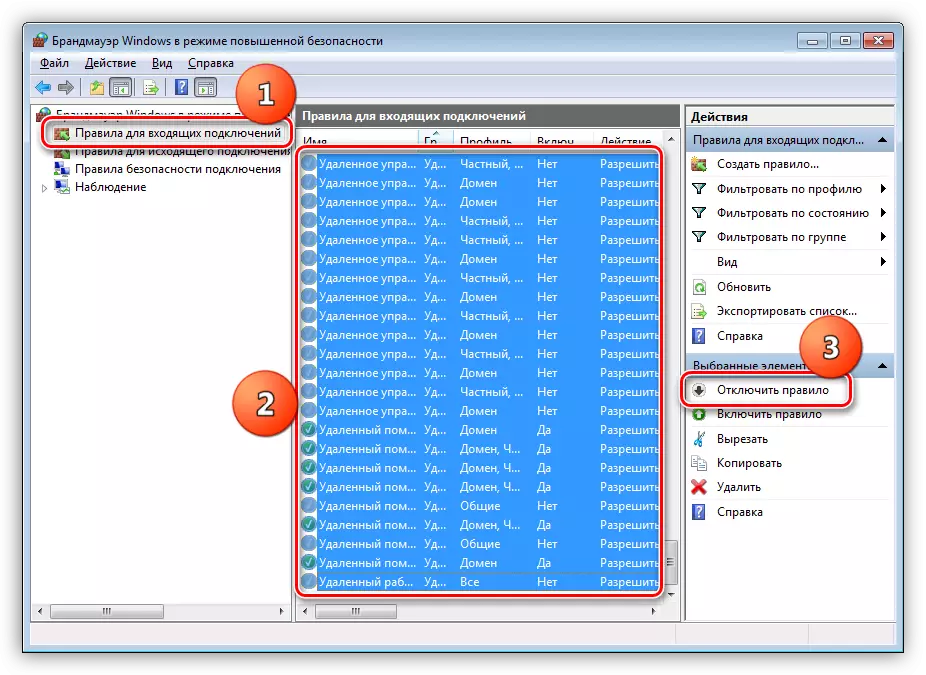
- Zamknij okno parametrów i uruchom ponownie maszynę.
Powód 3: Praca "Kontrola konta"
Z "Konto Kontroli" (UAC) sytuacja jest taka sama jak w przypadku zapory - nieprawidłowa praca w niektórych przypadkach. Prawda, że wszystko jest tutaj prostsze: wystarczy zmniejszyć poziom ochrony minimum.
- Otwórz menu "Start" i kliknij obraz konta.
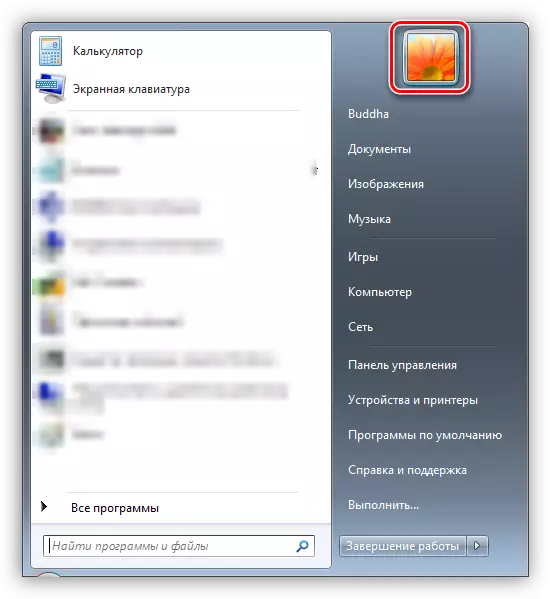
- Idź do ustawiania ustawień UAC.
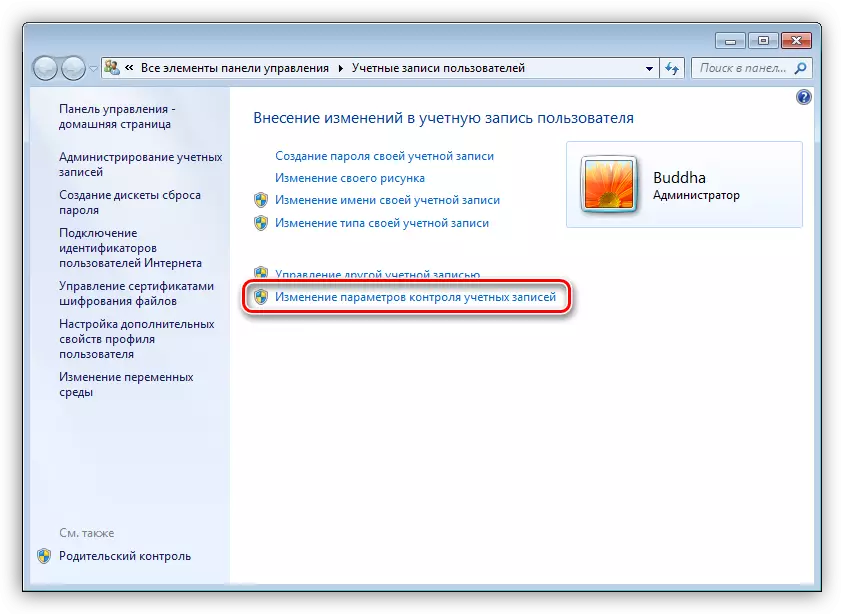
- Obniżam suwak na dole, do wartości "nigdy nie powiadomi" i kliknij OK.
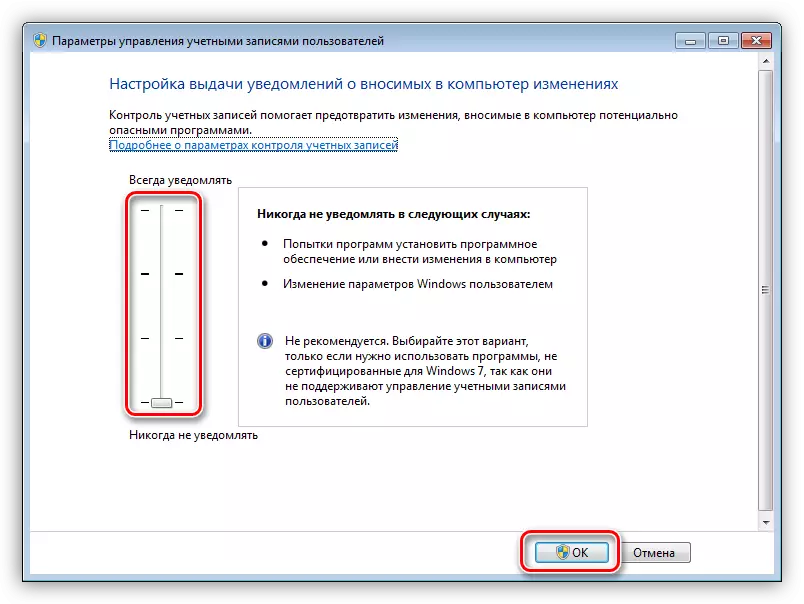
- Zamknij okno Ustawienia i uruchom ponownie.
Przyczyna 4: Brak praw administracyjnych
Prawa administratora są zobowiązane do przeprowadzenia ważnych działań w systemie operacyjnym. Jeśli twoje "konto" nie jest obdarzone z nimi, mogą istnieć różne błędy, w tym omawiane te omówione dzisiaj. Wyjścia Oto trzy: Przełącz na konto typu Administrator, jeśli istnieje, tworząc nowy użytkownik z odpowiednimi prawami i zmienić typ tego rekordu, w którym obecnie pracujesz.
Nie będziemy szczegółowo opisać przełącznika między użytkownikami w oknach, ponieważ ten proces jest niezwykle prosty: wystarczy wyjść z systemu za pomocą menu "Start", a następnie wprowadź ponownie, ale już pod innym "kontem". Możesz również to zrobić bez zamykania programów.
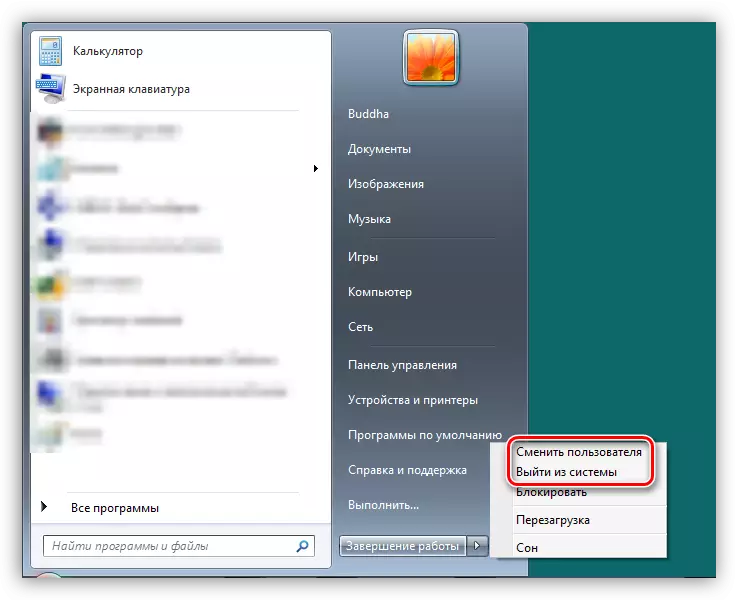
Czytaj więcej: Jak zmienić konto użytkownika w systemie Windows 7
Proces tworzenia nowego konta nie jest również wyróżniający złożonością. Możesz to zrobić z "panelu sterowania", jak iz menu Start.
Czytaj więcej: Jak utworzyć nowego użytkownika w systemie Windows 7
Zmiana typu "konto" jest wykonywane w następujący sposób:
- Idź do konfigurowania kont, jak w opisie przyczyny 3, a następnie kliknij link określony w zrzucie ekranu.

- Ustanawiamy przełącznik do pozycji "Administrator" i naciśnij przycisk za pomocą odpowiedniej nazwy. Może być konieczne wprowadzenie hasła administratora, jeśli zostało to ustalone wcześniej.
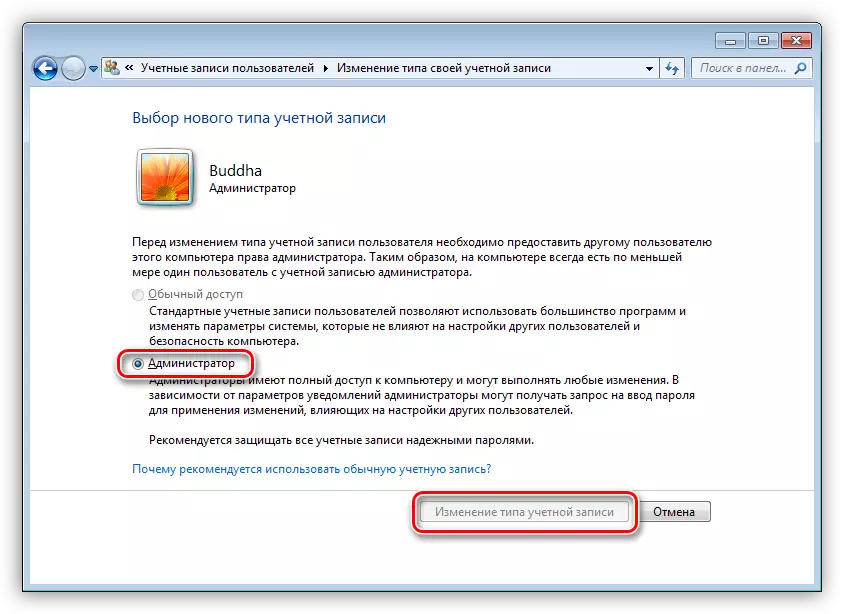
Powód 5: Aktualizacje konfliktów
Wtedy porozmawiamy o awariach podczas aktualizacji systemu operacyjnego. Niektóre już zainstalowane pakiety mogą zapobiec instalacji nowych. W naszym przypadku jest KB2592687 i KB2574819. Muszą zostać usunięte z systemu.
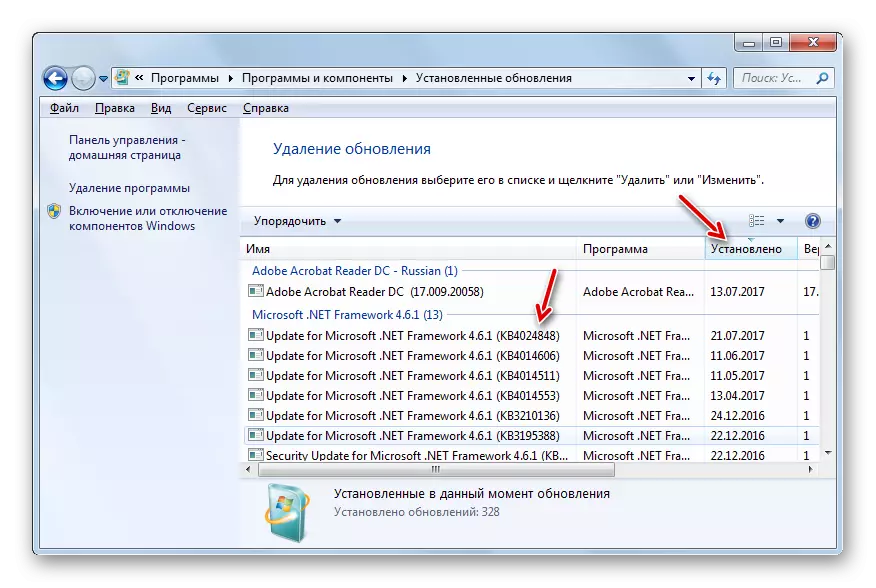
Czytaj więcej: Jak usunąć aktualizacje w systemie Windows 7
Problemy podczas instalowania pakietu SP1
Ten błąd może również wystąpić, gdy system Windows 7 aktualizuje do SP1. Problem jest rozwiązany poprzez zmianę parametru rejestru systemu odpowiedzialnego za maksymalną liczbę podłączonych sterowników sieci osób trzecich.
- Otwórz Edytor rejestru za pomocą polecenia "Uruchom" menu (Win + R)
Regedit.
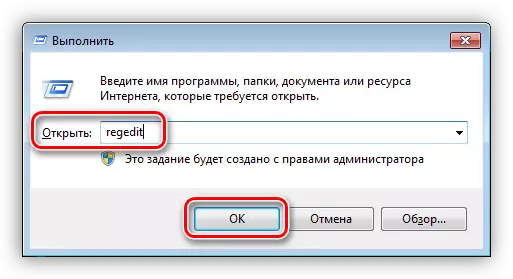
- Idź do gałęzi
HKEY_LOCAL_MACHINE System CurrentControlset Sterowanie Sieć
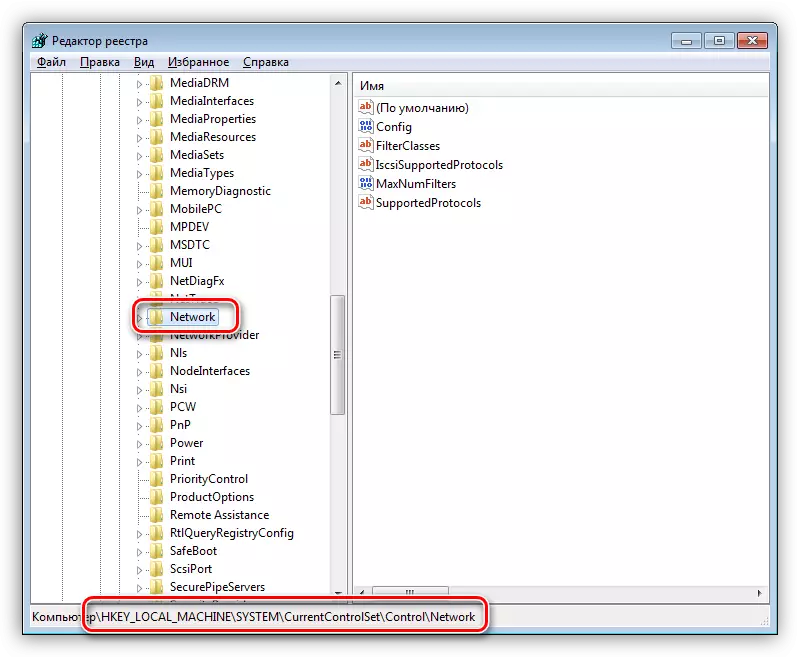
- W prawym bloku kliknij PCM według parametru
Maxnumfilters.
Wybierz element "Zmień".
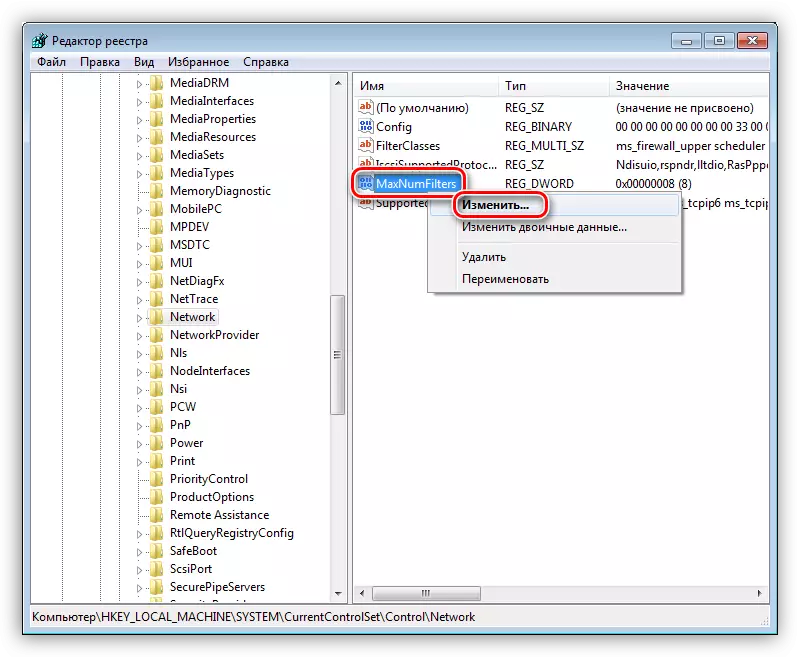
- Ustawiamy wartość 14 (maksymalnie) i kliknij OK.

- Zrestartuj swój komputer.
Jeśli sytuacja nie poprawiła, musisz wykonać następujące kroki:
- Idź do "Centrum zarządzania siecią" z "Panelu sterowania".

- Kliknij link "Zmiana parametrów adaptera".
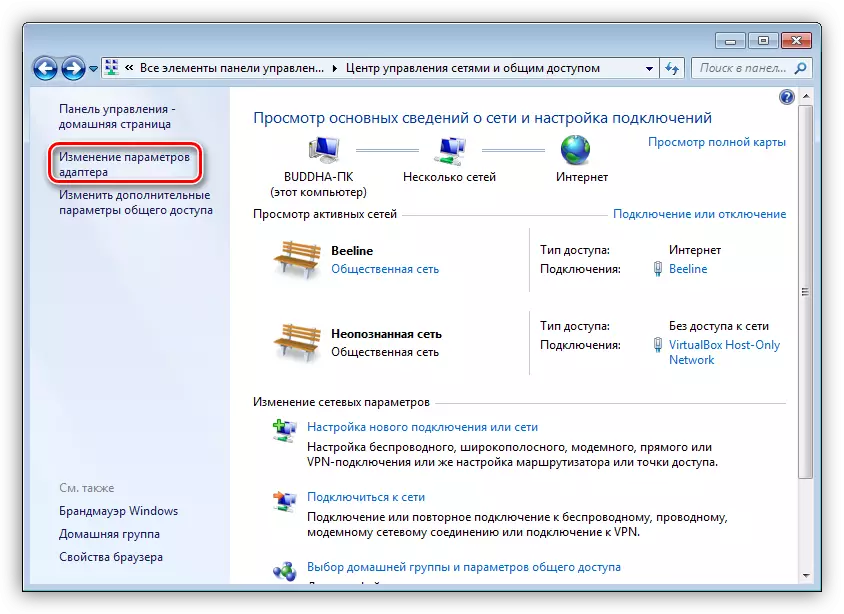
- Następnie przejdź do właściwości każdego połączenia (PCM - Właściwości).
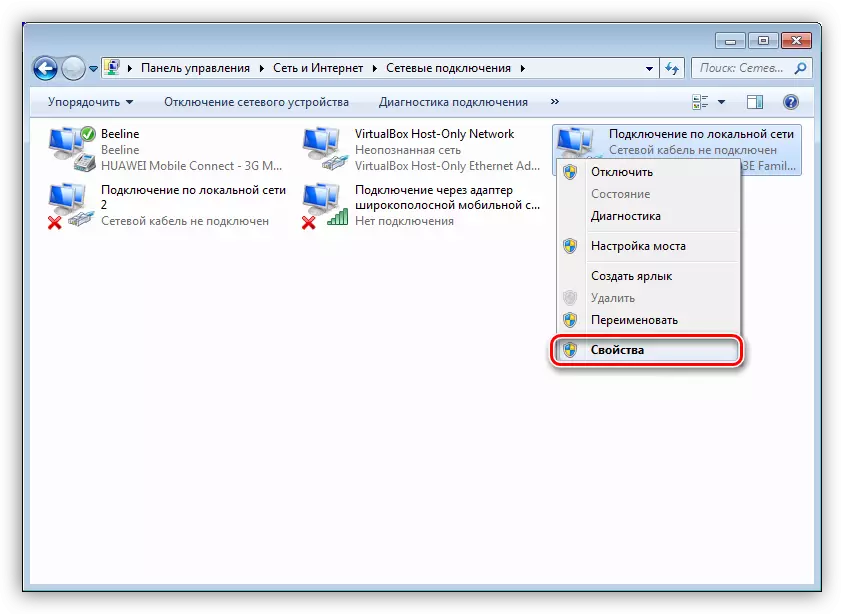
- Przejdź do zakładki "Sieć" i wyłącz wszystkie elementy innych firm. Obejmują one wszystkie pozycje, które nie mają słów "Microsoft" w nazwach i nie są protokołami TCP / IP. Nie ma też potrzeby wyłączenia harmonogramu pakietu QoS i standardowych sterowników, których nazwiska są tłumaczone na język rosyjski (lub twojego rodzimego). Przykłady elementów innych firm można zobaczyć w zrzucie ekranu. Odłączenie jest wykonane przy usuwaniu odpowiednich flag i naciskając przycisk OK.

Jeśli nie zainstalowałeś elementów sieciowych lub zdecydowanie nie można określić, który z nich są częścią osób trzecich, a także, jeśli problem nie został wyeliminowany, wyjście jest tylko jedno - ponowne zainstalowanie systemu Windows z kolejną aktualizacją już "czysty" system.
Wniosek
Dziś zdemontowaliśmy najczęstsze przyczyny błędu 0x80004005 w systemie Windows 7. Jak widać, istnieje wiele z nich i powinny być stosowane szczegółowe metody. W tym samym przypadku, jeśli zdecydowanie jest nieznany, co spowodowało niepowodzenie, będziesz musiał spróbować wszystkich sposobów, przestrzegania priorytetu, w którym są one podane w artykule.
